win10电脑桌面图标怎么设置随意摆放 win10桌面图标随意摆放位置的设置方法
更新时间:2024-01-25 10:16:39作者:huige
很多人都喜欢将各种文件或者软件图标放置在电脑桌面上,然后根据自己的喜好进行摆放,可是有很多win10纯净版系统用户却发现桌面图标无法随意摆放,其实设置一下就可以了,那么win10电脑桌面图标怎么设置随意摆放呢?针对这个问题,本文这就给大家介绍一下win10桌面图标随意摆放位置的设置方法。
方法如下:
1.首先我们打开电脑会看到我们的桌面图标,都是一个一个都从左到右依次的排开。
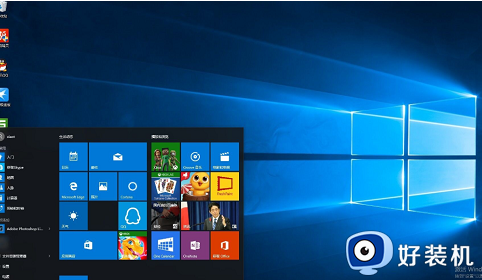
2.接着我们使用鼠标右键,点击桌面的空白处,在弹出的选择中找到“查看”并点击。
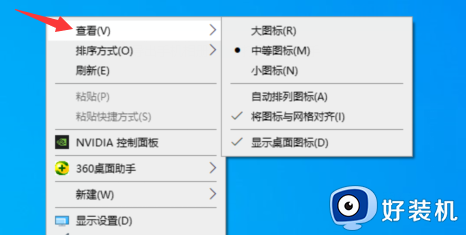
3.在查看目录下我们将自动排列图标跟将图标与网格对齐两个功能的勾选都去掉,使用鼠标点击桌面空白处,退出设置。
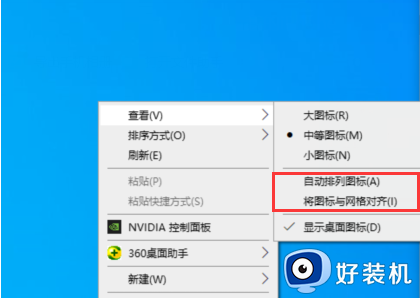
4.然后我们就发现在桌面上的图标可以随意拖动了,可以将自己喜欢的图标拖动到喜欢的位置中。
以上给大家介绍的就是win10电脑桌面图标设置随意摆放的详细方法,大家如果有需要的话,可以学习上面的方法步骤来进行设置,希望帮助到大家。
win10电脑桌面图标怎么设置随意摆放 win10桌面图标随意摆放位置的设置方法相关教程
- win10桌面图标如何随意摆放 win10随意摆放桌面图标的方法
- win10桌面图标怎么随意摆放位置 win10桌面兔比哦啊随意摆放位置的方法
- win10桌面图标怎么随意摆放 win10桌面图标随意摆放的方法
- windows10桌面图标随意摆放设置方法 windows10怎么设置图标随意摆放
- win10桌面图标怎么随意摆放 win10桌面图标任意摆放的步骤
- win10系统怎么取消桌面图标固定 如何取消win10桌面软件图标固定
- win10系统怎么锁定桌面图标 win10系统锁定桌面图标不动的方法
- w10桌面图标大小调整怎么设置 win10如何设置桌面图标大小
- win10设置桌面图标的方法 win10怎么设置桌面图标
- win10桌面图标一刷新就变位置怎么回事 win10一刷新桌面图标就改变位置如何解决
- win10拼音打字没有预选框怎么办 win10微软拼音打字没有选字框修复方法
- win10你的电脑不能投影到其他屏幕怎么回事 win10电脑提示你的电脑不能投影到其他屏幕如何处理
- win10任务栏没反应怎么办 win10任务栏无响应如何修复
- win10频繁断网重启才能连上怎么回事?win10老是断网需重启如何解决
- win10批量卸载字体的步骤 win10如何批量卸载字体
- win10配置在哪里看 win10配置怎么看
win10教程推荐
- 1 win10亮度调节失效怎么办 win10亮度调节没有反应处理方法
- 2 win10屏幕分辨率被锁定了怎么解除 win10电脑屏幕分辨率被锁定解决方法
- 3 win10怎么看电脑配置和型号 电脑windows10在哪里看配置
- 4 win10内存16g可用8g怎么办 win10内存16g显示只有8g可用完美解决方法
- 5 win10的ipv4怎么设置地址 win10如何设置ipv4地址
- 6 苹果电脑双系统win10启动不了怎么办 苹果双系统进不去win10系统处理方法
- 7 win10更换系统盘如何设置 win10电脑怎么更换系统盘
- 8 win10输入法没了语言栏也消失了怎么回事 win10输入法语言栏不见了如何解决
- 9 win10资源管理器卡死无响应怎么办 win10资源管理器未响应死机处理方法
- 10 win10没有自带游戏怎么办 win10系统自带游戏隐藏了的解决办法
